Jetzt möchten immer mehr Leute Videos schneller abspielen, weil es viel Zeit sparen kann. Viele beschleunigen ihre Videos auch, um einen speziellen Effekt zu verwirklichen. Deshalb ist ein nützlicher Video Speed Controller sehr beliebt. Haben Sie gleiches Bedürfnis? Sie sind hier richtig. In diesem Artikel zeigen wir Ihnen 5 Tools, mit denen Sie auf Windows, Mac, Android und iPhone Video schneller machen können.

Aiseesoft Video Converter Ultimate ist ein All-in-One Video Converter und Editor, mit dem Sie nicht nur Ihr Video schneller machen, sondern auch Videos in andere Formate umwandeln können. Wenn Sie beispielsweise Instagram-Story-Videos oder Snapchat-Videos schneller machen, können Sie mit dieser Software Videos auf MP4 oder MOV konvertieren. In der neuesten Version bietet Aiseesoft Video Converter Ultimate viele nützliche Tools, darin ist Video Speed Controller ganz beliebt. Das ist auch das beste Tool für Sie, mit dem Sie Ihr Video schneller abspielen können.
Ausgezeichnete Merkmale:
Schritt 1: Nachdem Sie Aiseesoft Video Converter Ultimate erfolgreich auf Ihrem PC installiert haben, öffnen Sie das Programm. Oben von der Hauptseite klicken Sie auf "Toolbox".
Schritt 2: Wählen Sie "Video Speed Controller" aus, um das Popfenster für Beschleunigung von Video Geschwindigkeit zu öffnen.
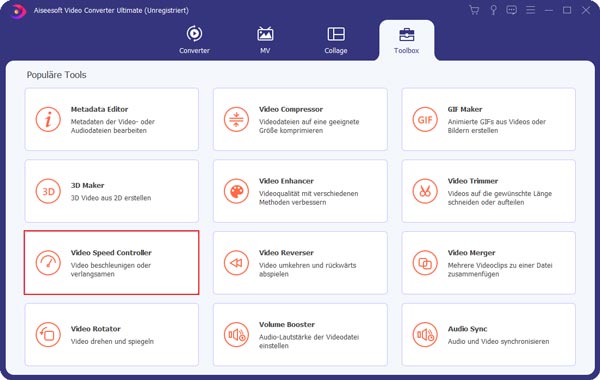
Schritt 3: Klicken Sie auf das Pluszeichen in der Mitte, um Ihre Videodatei hinzuzufügen.
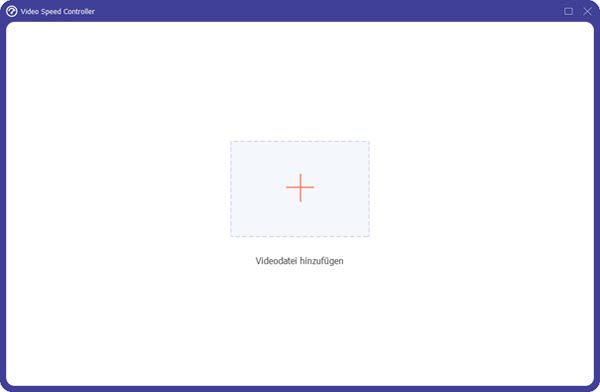
Schritt 4: Unten gibt es verschiedene Geschwindigkeit, mit der Sie Ihr Video schneller machen können. Klicken Sie beispielsweise auf "2x", dann sehen Sie die Vorschau nach der Beschleunigung. Auf dieser Seite können Sie auch den Namen von Ihrem Video und den Speicherort ändern. Klicken Sie auf das Kästchen hinter "Ausgabe", dann können Sie Video Format, Encoder, Auflösung, Zoom-Modus, Bildfrequenz, Qualität usw. frei einstellen. Wenn Sie damit zufrieden sind, klicken Sie auf "Exportieren". In einigen Sekunden bekommen Sie Ihr beschleunigtes Video. (Wenn Sie Ihr Video ändern möchten, klicken Sie direkt oben auf "Quelldatei ändern".)
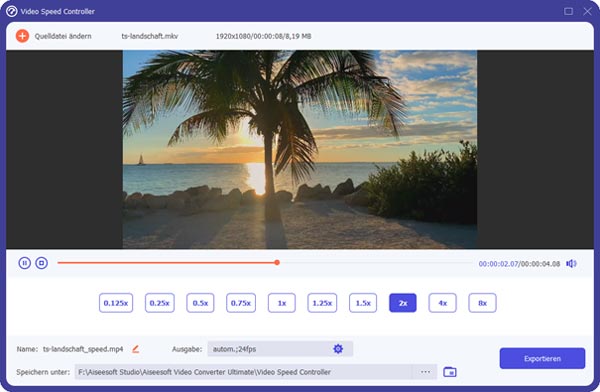
Tipp:
Wenn Sie Untertitel in Video einfügen möchten, können Sie auch Aiseesoft Video Converter Ultimate benutzen.
Im Vergleich zur Computer-Programm braucht ein online Video Speed Changer keine zusätzliche Software. Deshalb suchen viele auch online Freeware für Video-Beschleunigung. Wenn Sie iPhone-Video beschleunigen, können Sie auch ein Online-Tool verwenden. In diesem Teil zeigen wir Ihnen ein kostenloses Online-Tool Clideo, mit dem Sie online und kostenlos Ihr Video schneller machen können.
Clideo bietet eine benutzerfreundliche Funktion, Videos zu beschleunigen. Diese Webseite bietet 6 am häufigsten verwendeten Geschwindigkeiten an. Außerdem können Sie den Schieber verwenden, um die benötigte Geschwindigkeit selbst zu definieren. Das Tool unterstützt die meisten Videoformate, darunter MP4, AVI, MPG, VOB, WMV, MOV und mehr. Sie können auch auswählen, ob Sie den Ton im Video beibehalten oder ihn stummschalten möchten.
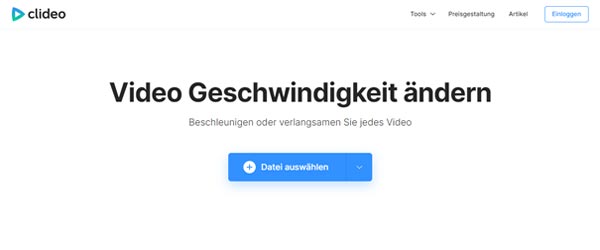
Schritt 1: Besuchen Sie zuerst die Webseite von Clideo und klicken Sie auf "Datei auswählen", um Ihre Video-Datei hinzuzufügen.
Schritt 2: Nach dem Hochladen können Sie auf der rechten Seite Ihr Video schneller machen. Stellen Sie die Geschwindigkeit ein, dann klicken Sie auf "Exportieren".
Schritt 3: Klicken Sie anschließend auf "Herunterladen", um Ihr Video auf Ihrem Computer zu speichern.
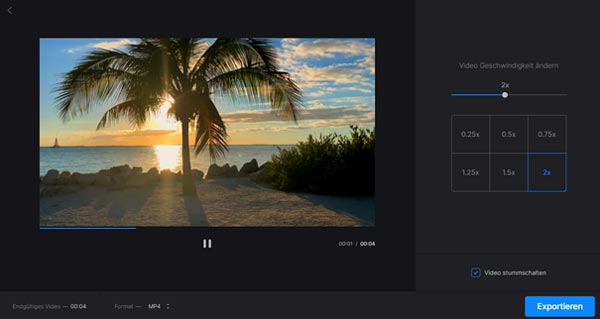
Hinweis:
• Mit Clideo können Sie höchstens 4x Ihr Video schneller machen.
• Das beschleunigte Video wird mit einem Wasserzeichen von Clideo gezeichnet. Wenn Sie das Wasserzeichen entfernen möchten, müssen Sie zuerst auf dieser Webseite registrieren.
Clipchamp ist ein kostenloses Videobearbeitungstool von Microsoft, das in Windows 11 vorinstalliert ist. Sie können auch die Webversion nutzen, um Ihre Videos online schneller zu machen. Für die Videobearbeitung ist dieses Programm sehr praktisch und benutzerfreundlich; mit einem Klick können Sie das Video verschnellern. Dieses Tool bietet verschiedene Vorlagen, mit denen Sie schnell Videos zu verschiedenen Themen wie Youtube, Minecraft, Lehrvideos usw. erstellen können.
Schritt 1: Gehen Sie auf die Website "https://app.clipchamp.com/" oder suchen Sie auf Ihrem PC nach "Microsoft Clipchamp". Melden Sie sich mit Ihrer E-Mail-Adresse an. Klicken Sie auf "Neues Video erstellen".
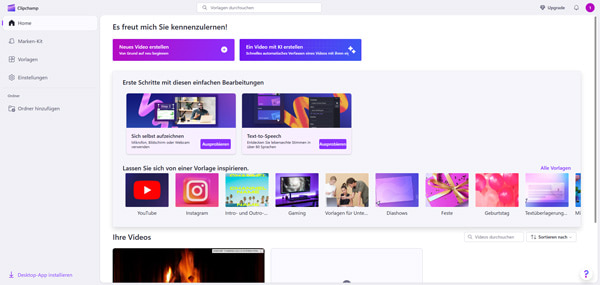
Schritt 2: Klicken Sie auf die Schaltfläche "Medien importieren", um das Video zu laden. Nachdem das Video erfolgreich geladen wurde, ziehen Sie es in den schwarzen Bearbeitungsbereich in der Mitte.
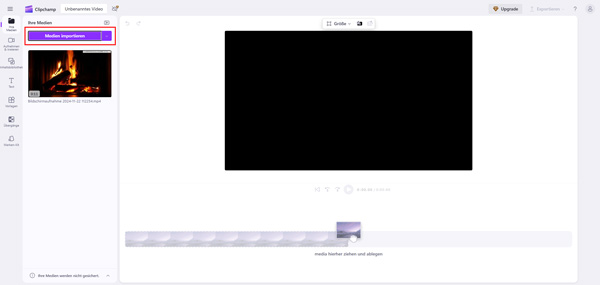
Schritt 3: Klicken Sie in der rechten Registerkarte auf "Geschwindigkeit". Geben Sie eine Zahl in das Feld ein oder ziehen Sie den Schieberegler, um das Video schneller abzuspielen.
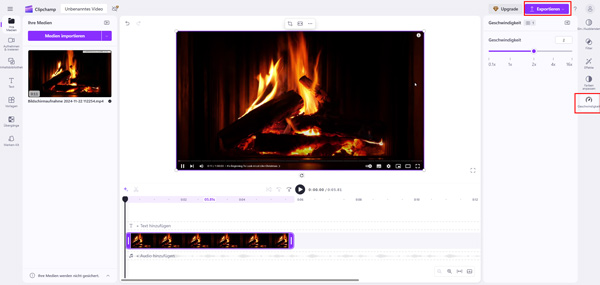
Schritt 4: Nach der Bearbeitung klicken Sie auf "Exportieren". Wählen Sie die gewünschte Videoauflösung aus. Zum Schluss klicken Sie auf "Auf Computer speichern".
CapCut ist ein leistungsfähiger Video-Editor, der sowohl für Android als auch für iPhone kompatibel ist. Mit dieser App können Sie einfach Android- oder iPhone-Video schneller machen. Wenn Sie ein Video schneller abspielen möchten, um beispielsweise einen tollen Zeitraffer-Effekt zu erzielen, ist das mit CapCut in nur wenigen Schritten möglich. Neben dieser Funktion unterstützt CapCut auch das Schneiden, Zusammenfügen, Hinzufügen von Effekten und die Verbesserung von Videos mit KI-basierter Technologie. Im Folgenden zeigen wir Ihnen Schritt für Schritt, wie Sie Videos auf iPhone kostenlos schneller machen können.
Schritt 1: Laden Sie die CapCut-App aus dem App Store oder dem Google Play Store herunter und installieren Sie sie auf Ihrem mobilen Gerät.
Schritt 2: Tippen Sie auf die Schaltfläche "Neues Projekt", um ein Handyvideo zu laden. Wählen Sie das Video aus der Fotos-App aus, das Sie beschleunigen möchten, und tippen Sie anschließend auf "Hinzufügen". Wählen Sie danach die zweite Option "Geschwindigkeit".
Schritt 3: Wählen Sie die Option "Normal", um das Video einfach zu beschleunigen. Ziehen Sie den Regler nach rechts, um das Video schneller zu machen.
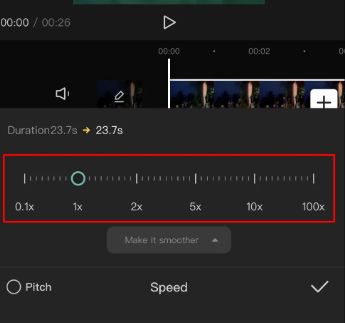
Schritt 4: Wenn Sie mit dem Video zufrieden sind, tippen Sie oben rechts auf "Exportieren". So können Sie Video mit CapCut schneller machen.
Für Leute, die auf Mobilgerät ein Video schneller abspielen möchten, ist InShot die beste Wahl. InShot ist ein professionelles Tool für Videobearbeitung, mit dem Sie Ihr Video schneller machen, verlangsamen, schneiden und zuschneiden können. Außerdem bietet diese APP eine Menge Filters, Effekte und Stickers, die Ihnen helfen, Ihr Video anziehend zu machen. Darüber hinaus können Sie Ihre Lieblingsmusik in Ihr beschleunigtes Video einfügen, um ein lustiges Video zu herstellen.
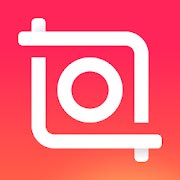
Schritt 1: Nachdem Sie InShot auf Ihrem Android oder iPhone installiert haben, öffnen Sie diese APP. Auf der Hauptseite wählen Sie "Video". Dann fügen Sie Ihr Video hinzu.
Schritt 2: Mit einem langen Druck auf Ihr Video können Sie die Vorschau von Ihrem Video ansehen. Danach gehen Sie zur Seite von Videobearbeitung.
Schritt 3: Unten wählen Sie "Geschwindigkeit" aus. Wenn Sie den Schieber nach rechts verschieben, können Sie Ihr Video schneller machen. Auf Ihrem Handy-Bildschirm gibt es eine Vorschau. Wenn Sie damit zufrieden ist, klicken Sie auf das Zeichen von " √ ".
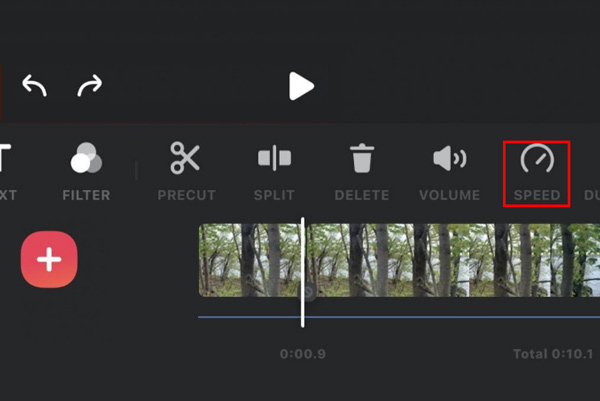
Schritt 4: Wenn Sie das beschleunigte Video noch bearbeiten möchten, können Sie auch andere Tools unten benutzen, wie z.B. Hintergrund, Text, Filter usw. hinzufügen. Danach klicken Sie auf "Speichern", um das Video auf Ihrem Handy zu speichern.
Hinweis:
Mit InShot können Sie Ihr Video bis zu 100x schneller machen. Aber wenn Ihr Video mit einer 10x oder höheren Geschwindigkeit einstellt wird, verliert das originale Audio.
Fazit
In diesem Artikel haben wir Ihnen vorgestellt, wie Sie Ihr Video schneller machen können. Sie können die oben erwähnten Tools nach Ihrem Bedürfnis benutzen und Ihr Video schneller abspielen. Darin empfehlen wir Ihnen Aiseesoft Video Converter Ultimate am meisten, weil diese Software ohne Qualitätsverlust Ihr Video schneller abspielen kann und die mächtigsten Funktionen hat. Wenn Sie Video schärfen oder Video verkleinern möchten, ist Aiseesoft Video Converter Ultimate auch Ihre beste Wahl. Laden Sie das Programm herunter und probieren Sie es aus.